Socialno omrežje Odnoklassniki ima eno zanimivo funkcijo, ki omogoča označevanje prijateljev na fotografiji, o čemer bodo takoj obveščeni, drugi uporabniki pa bodo, ko bodo odprli sliko, lahko spremljali povezavo do svoje osebne strani in si ogledali svoj profil. Če se še niste srečali s podobno nalogo, priporočamo, da se seznanite z naslednjimi metodami, da boste razumeli načelo postavljanja oznake.
Najprej pojasnimo, da lahko na fotografiji označite samo sebe ali svoje prijatelje. Če osebe še niste dodali na seznam prijateljev, vendar jo želite označiti, tega ne boste mogli storiti. Najprej oddajte svojo zahtevo in jo sprejmite. Več o tem preberite v drugem gradivu na naši spletni strani.
Več podrobnosti: Dodajanje prijatelja v Odnoklassniki
Celotna različica spletnega mesta
Označevanje osebe na fotografiji v polni različici Odnoklassniki, ki je dostopna iz katerega koli brskalnika v računalniku, je mogoče na dva različna načina.
1. način: Dodajte oznako pri dodajanju fotografije
Najprej si oglejmo metodo, ki vključuje neposredno označevanje prijatelja ali sebe na fotografiji, ko jo dodate. Tako boste prihranili čas, da ne boste šli v album in iskali slike, da bi rešili ustrezno težavo.
- Pojdi na razdelek "Fotografija" na vaši osebni strani v redu. To najlažje naredimo skozi "Trak".
- Po tem kliknite na posebej določen oranžni gumb "Naloži fotografijo".
- Odpre se standardno okno "Explorer", v katerem se pomaknete do mesta posnetka in ga izberete.
- Zdaj se bo na dnu strani v Odnoklassniki pojavilo obvestilo o uspešnem nalaganju fotografije. Skozi ta blok takoj pojdite na nastavitve s klikom "Uredi".
- Premaknite miškin kazalec nad sliko in med orodji, ki se prikažejo, poiščite "Označi prijatelje".
- Označite območje na fotografiji, za katero želite označiti. Če obraz pravilno prepozna vgrajeni algoritem, se takoj prikaže pojavno okno "Kdo je?", na katero bi morali klikniti.
- Pojavil se bo majhen pojavni seznam z vsemi vašimi prijatelji. Sami izberite račun, ki ga potrebujete, ali uporabite iskanje.
- Kot lahko vidite, se je oznaka uspešno pojavila in je prikazana na dveh mestih hkrati. Zdaj lahko na enak način določite neomejeno število drugih prijateljev.
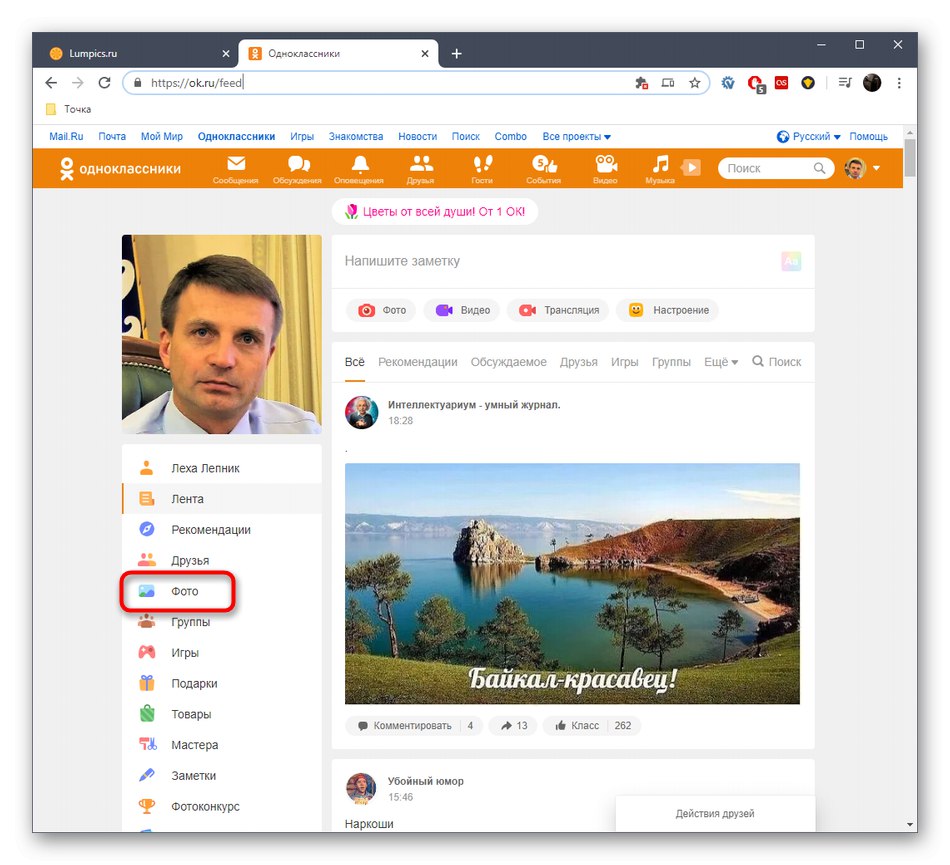
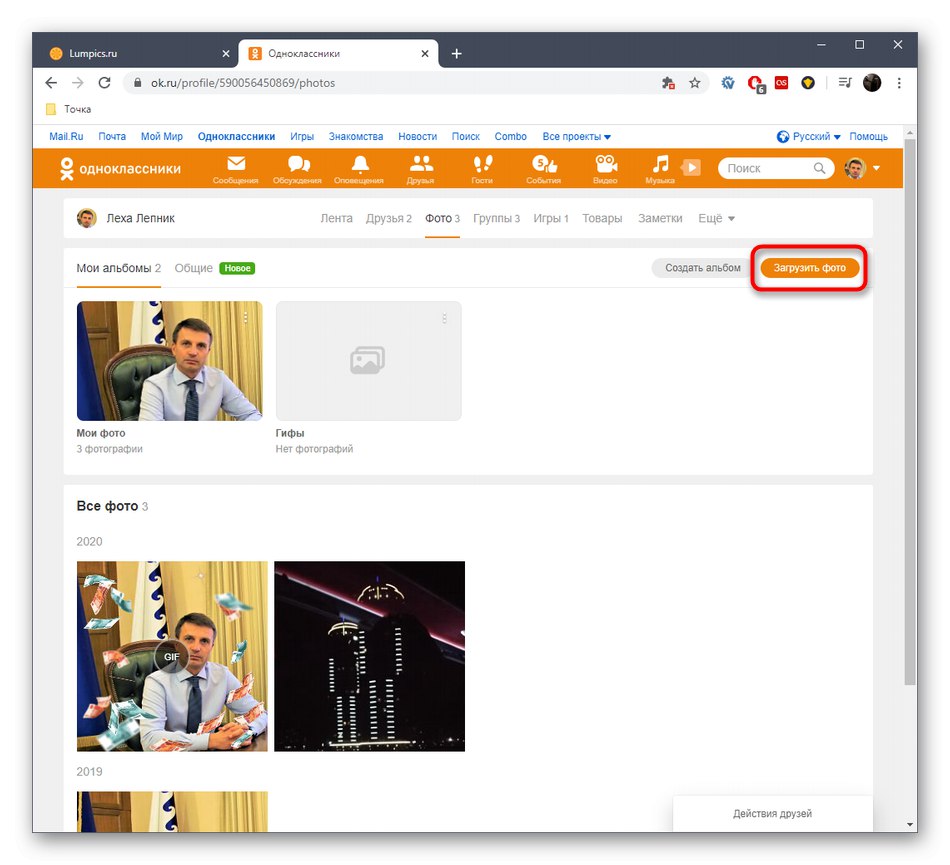
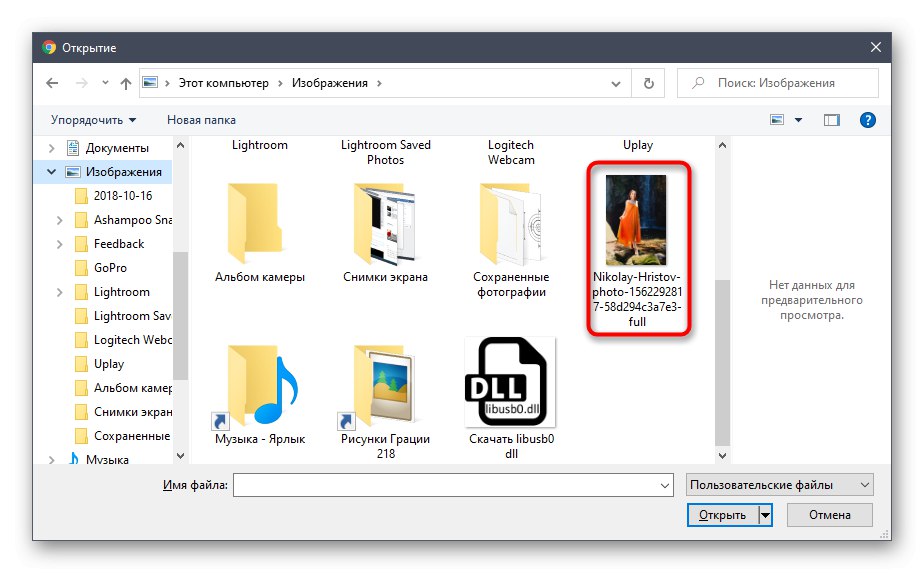
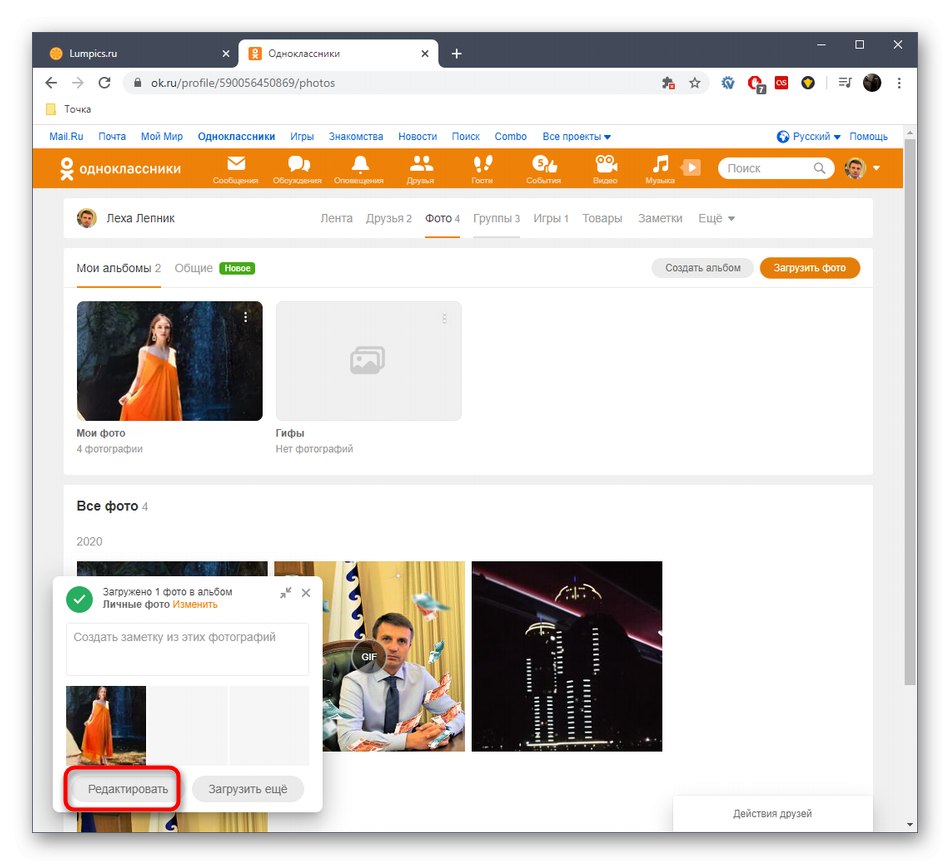
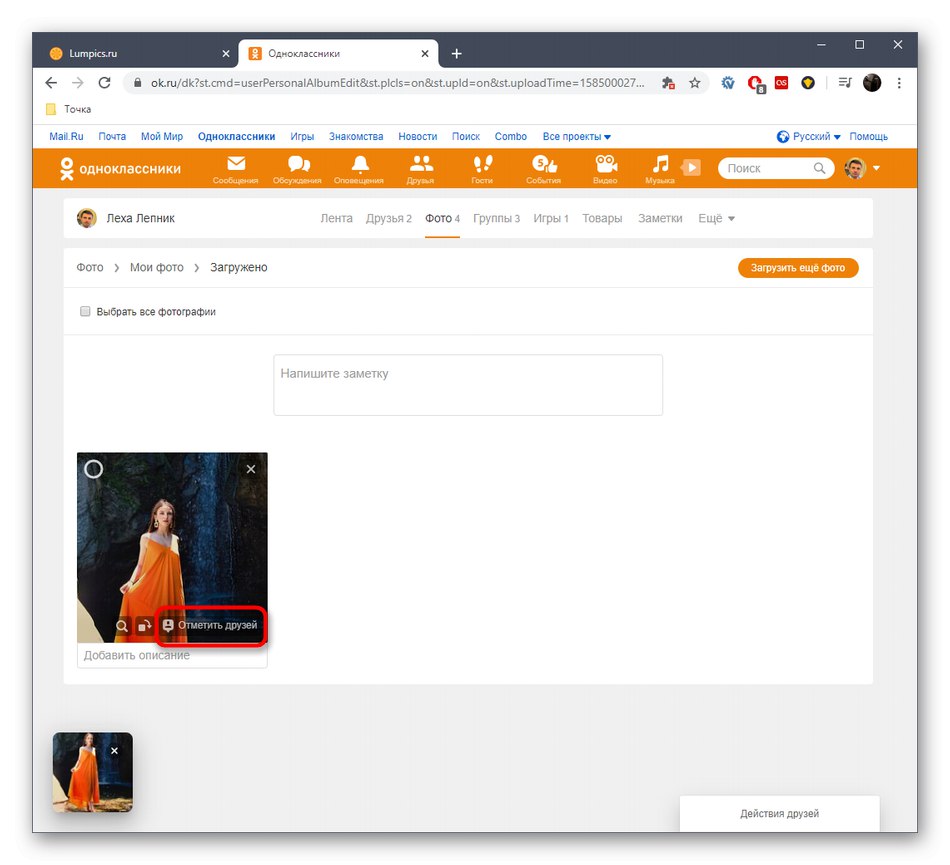
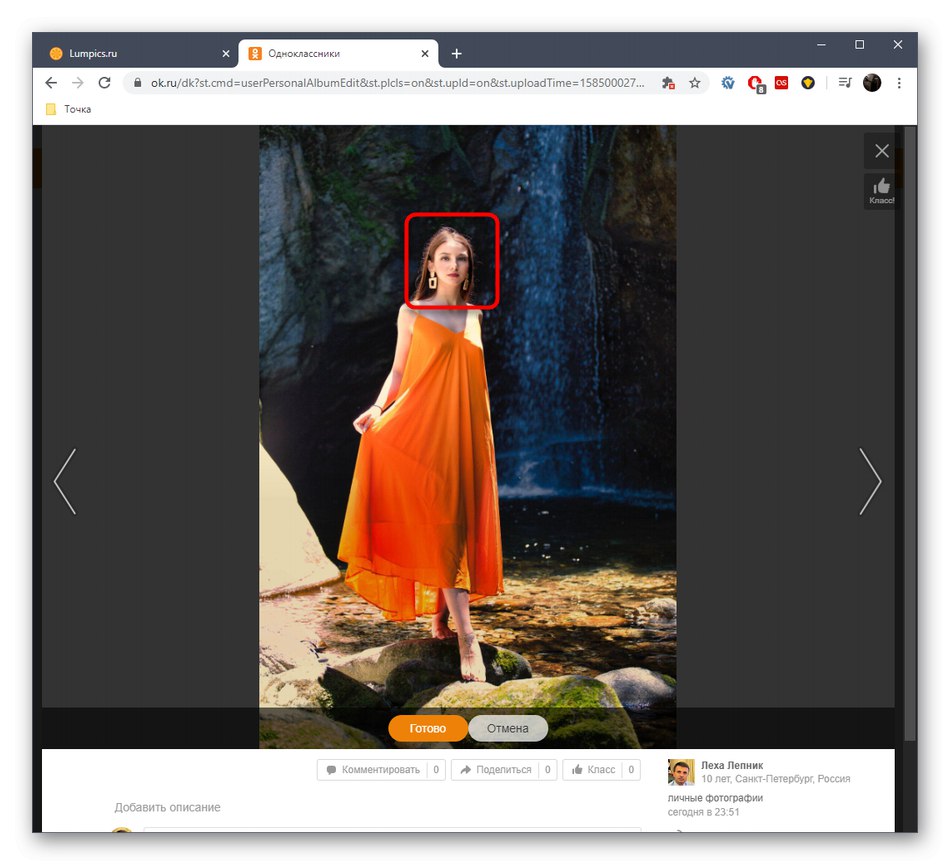
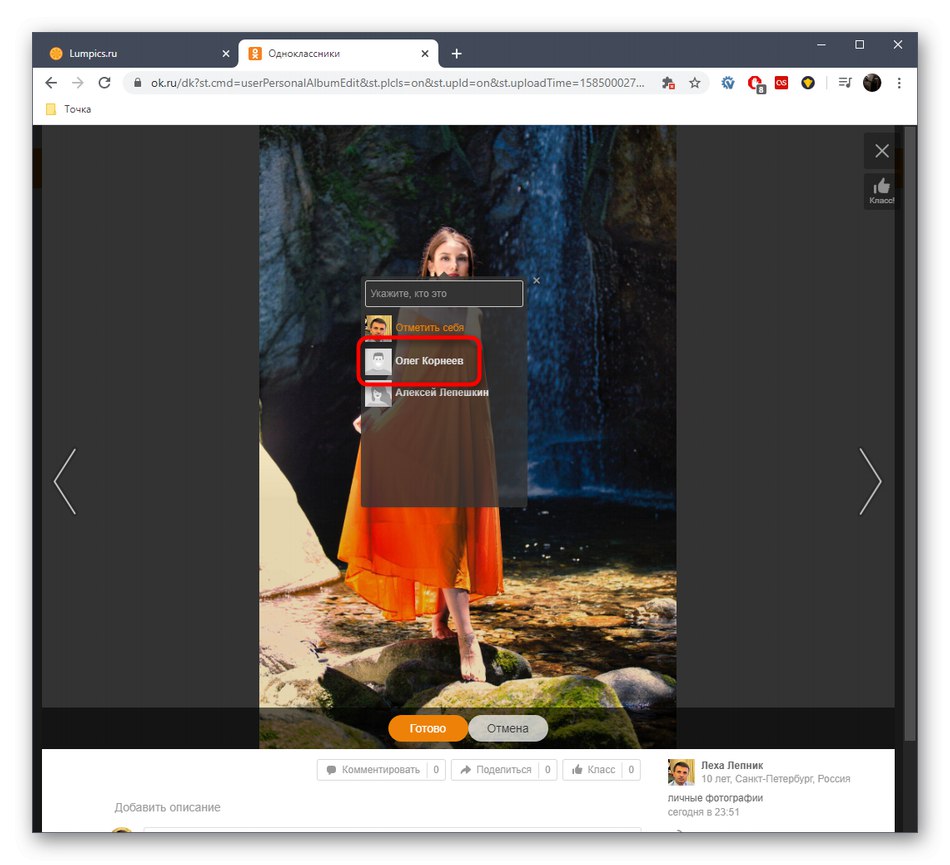
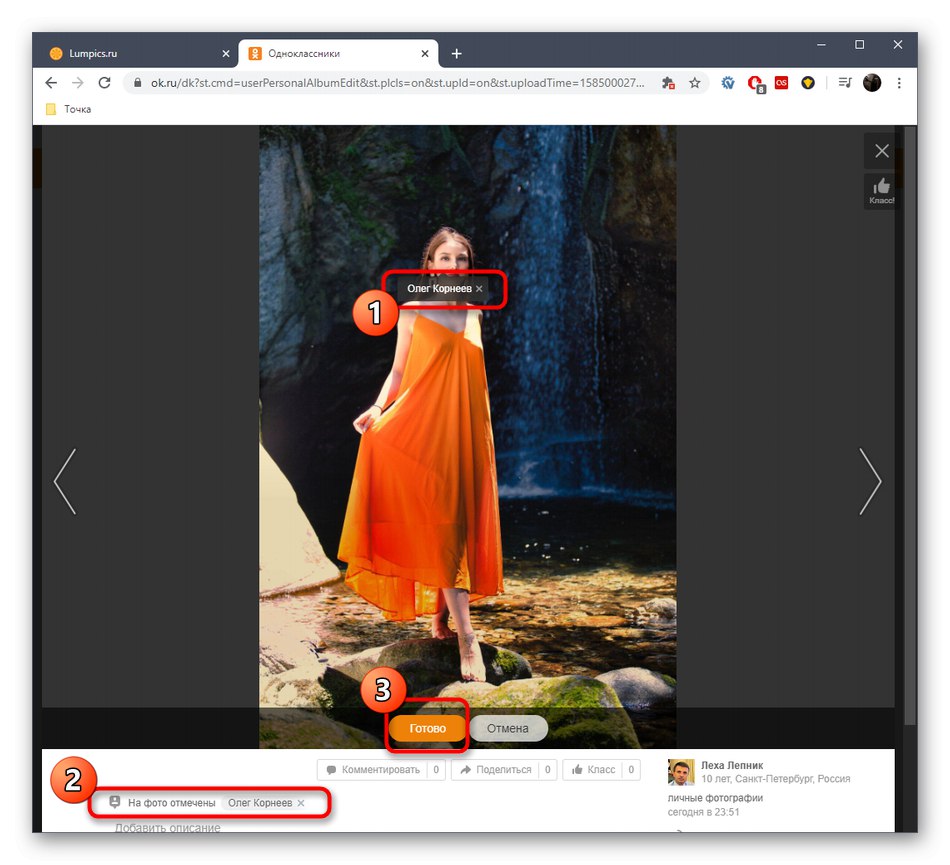
Preberite tudi: Dodajanje fotografije v Odnoklassniki
2. način: označevanje obstoječe fotografije
Včasih je treba na predhodno dodano fotografijo označiti prijatelja. To lahko storite tudi brez težav, saj so obstoječe slike vedno na voljo za urejanje. To velja tudi za fotografije, ki so na prijateljski strani. V skladu s spodnjim primerom lahko spremenite tudi njegove slike, če uporabnik sam ni onemogočil te funkcije.
- Vrnite se v fotoalbume in odprite katero koli sliko za ogled.
- V orodni vrstici na desni poiščite povezavo "Označi prijatelje" in kliknite nanjo.
- Na sliki bo prikazan napis "Kdo je?" ali boste pozvani, da izberete območje. Kliknite besedilo ali določite katero koli točko sami.
- Po tem se prikaže seznam z imeni. Tam izberite želeno stran.
- Spremembe potrdite s klikom na gumb "Končano".
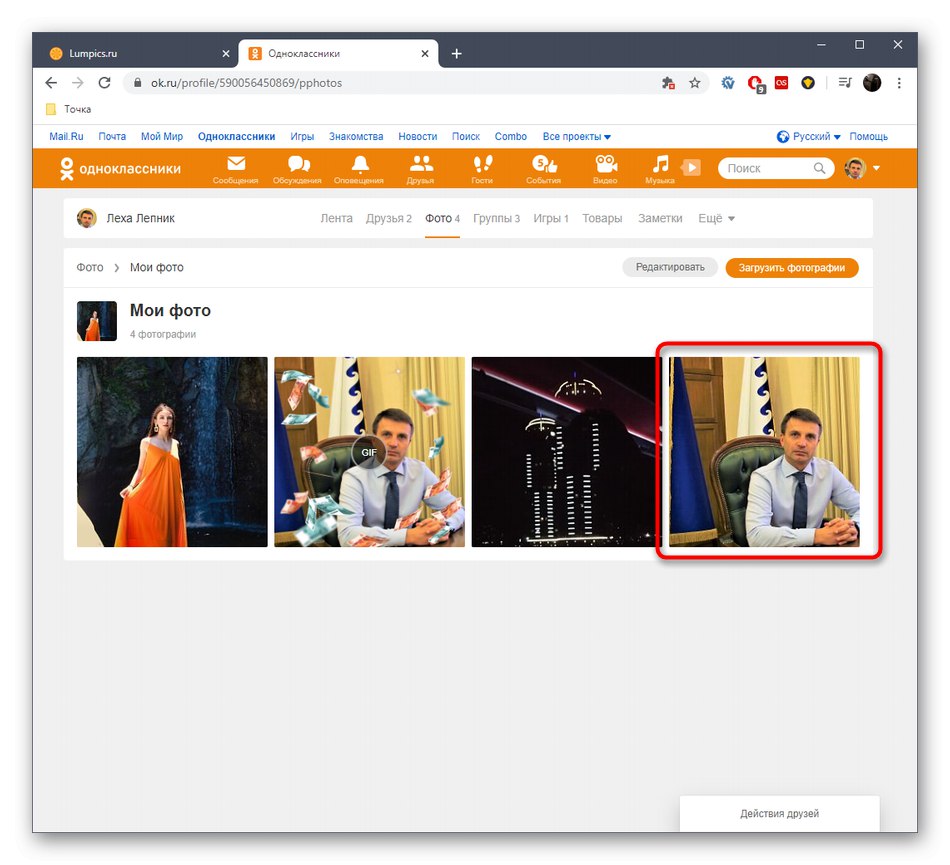
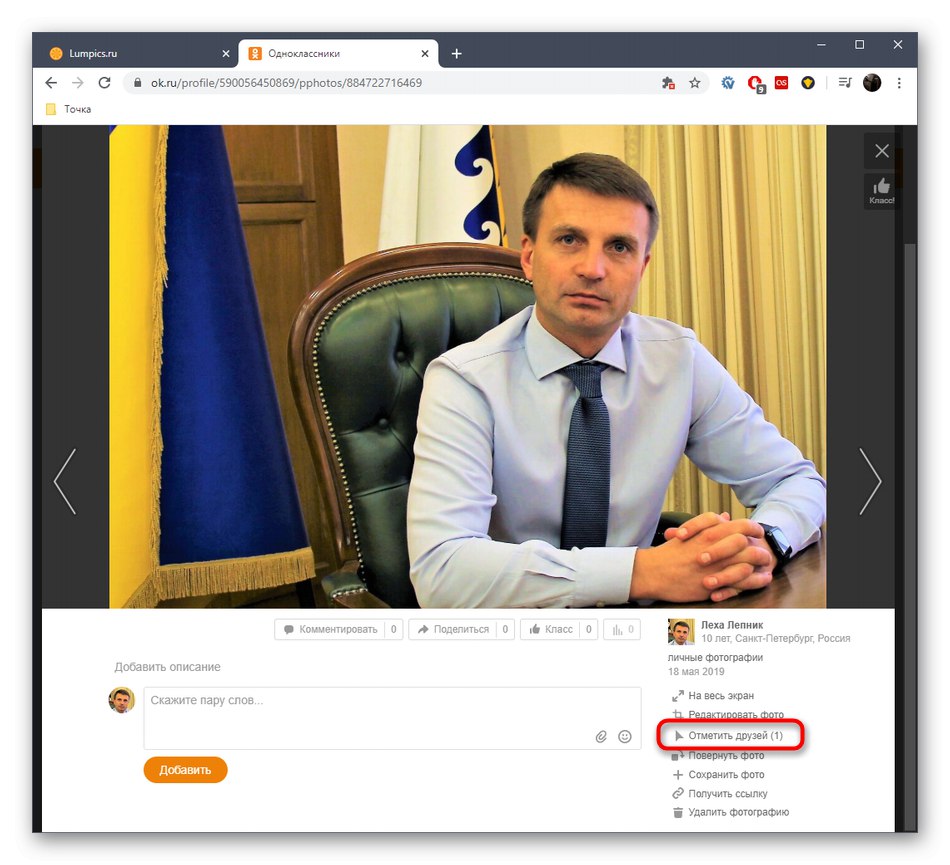
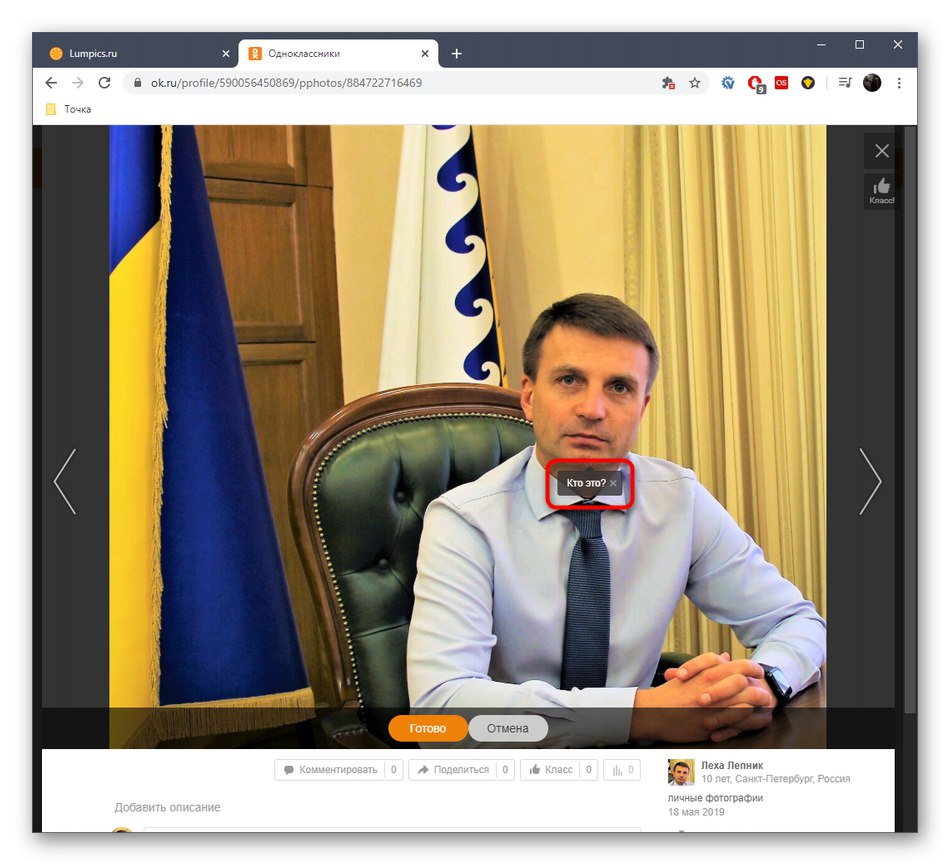
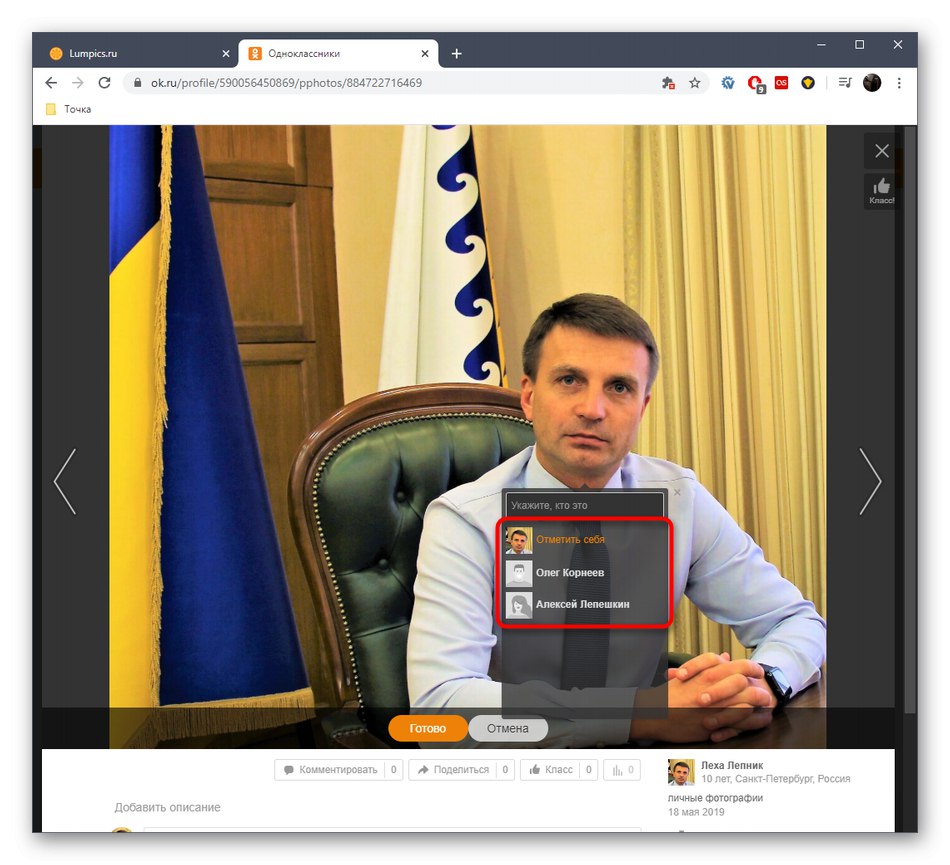
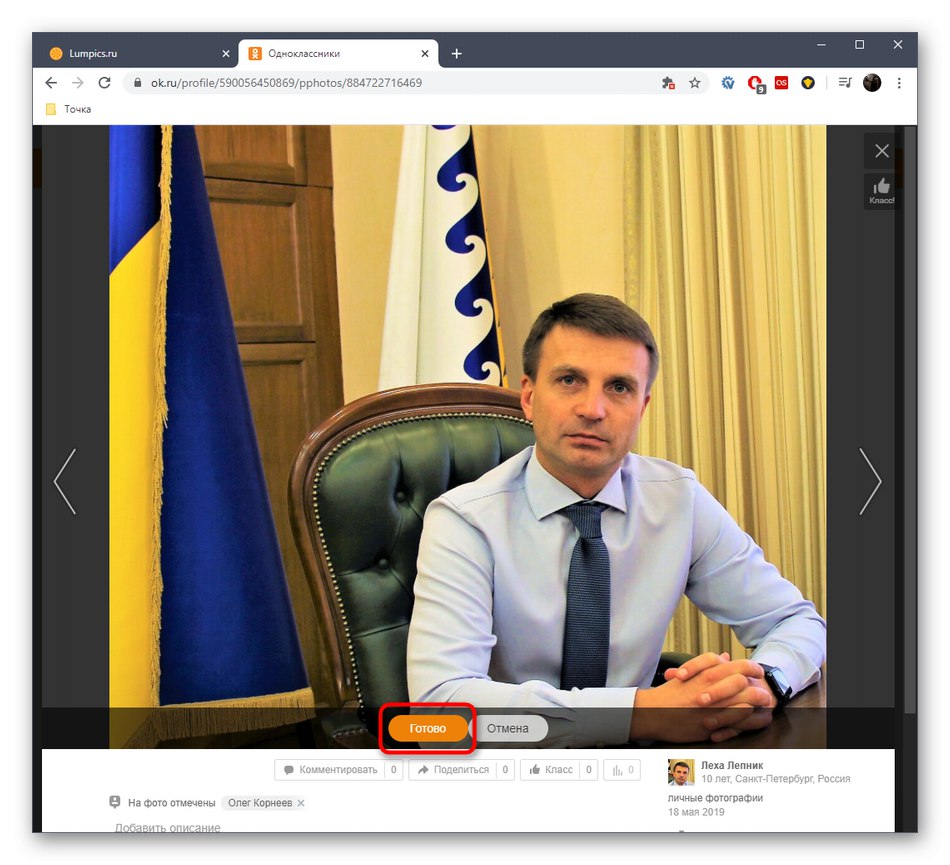
Vse to so bile metode, ki omogočajo označevanje osebe na fotografiji prek celotne različice spletnega mesta Odnoklassniki. Pojdimo na metodo, povezano z mobilno aplikacijo, saj mnogi uporabniki raje izvajajo vsa dejanja na svojem pametnem telefonu.
Mobilna aplikacija
Načelo nastavljanja oznak pri nalaganju fotografije in na obstoječi v mobilni aplikaciji je enako, zato te naloge ne bomo razdelili na dva različna načina, temveč takoj predlagamo, da razumete univerzalna navodila. Dejanja, potrebna za izvedbo, so naslednja:
- Zaženite aplikacijo s svoje osebne strani in odprite meni, tako da tapnete ikono v obliki treh vodoravnih črt.
- Pojdi na razdelek "Fotografija"s klikom na ustrezno ikono.
- Začnite nalagati novo fotografijo ali izberite obstoječo, da označite prijatelja.
- Če je bila fotografija pravkar dodana, jo boste morali znova odpreti za urejanje.
- Dotaknite se ikone, da nastavite oznako, ki je prikazana na naslednjem posnetku zaslona.
- Izberite območje, ki ga želite nastaviti kot oznako.
- Po tem se prikaže seznam prijateljev, kjer morate najti račun.
- Ko končate, boste opazili, da so vse spremembe začele veljati in je bila oznaka uspešno dodana.
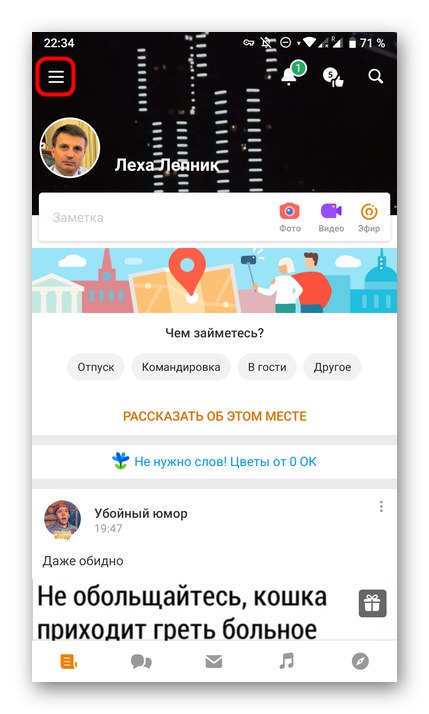
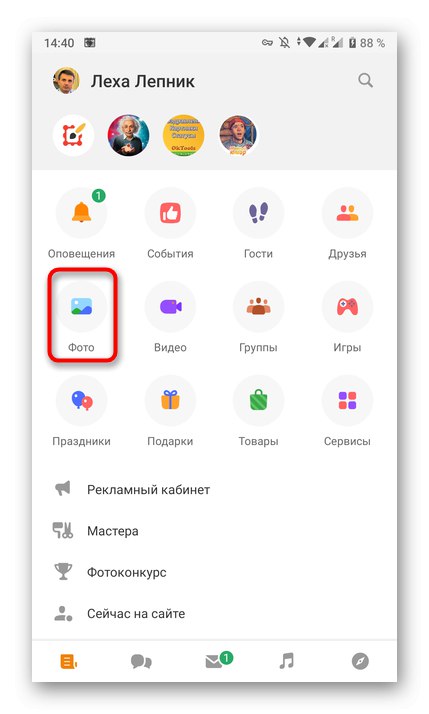
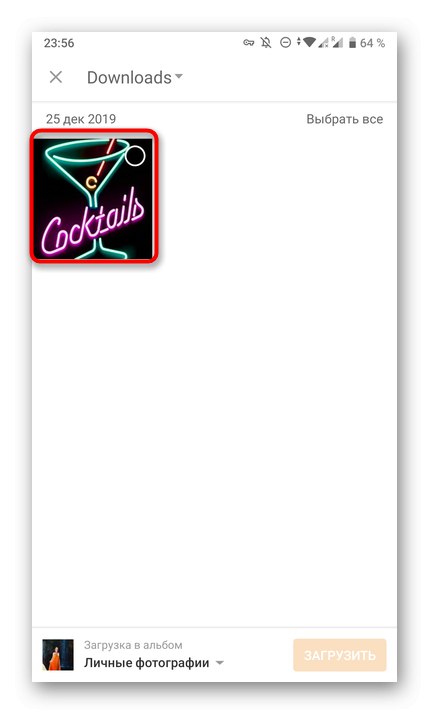
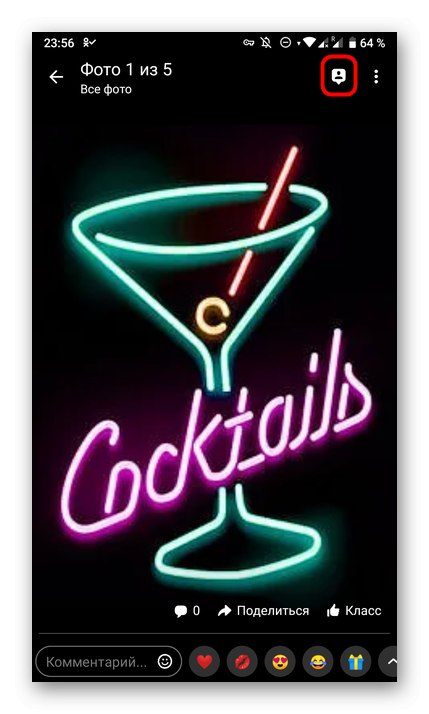
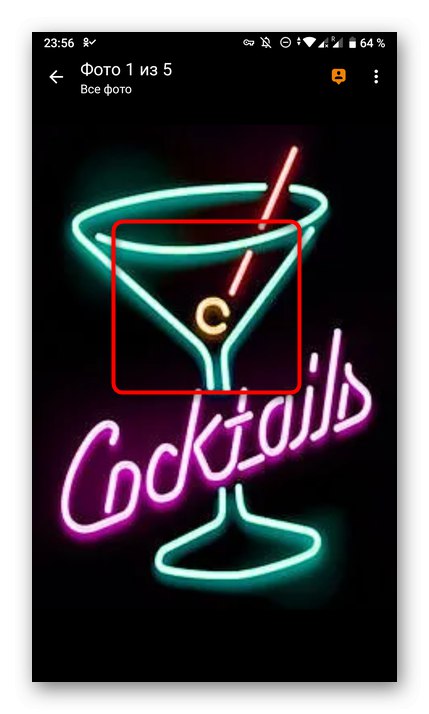
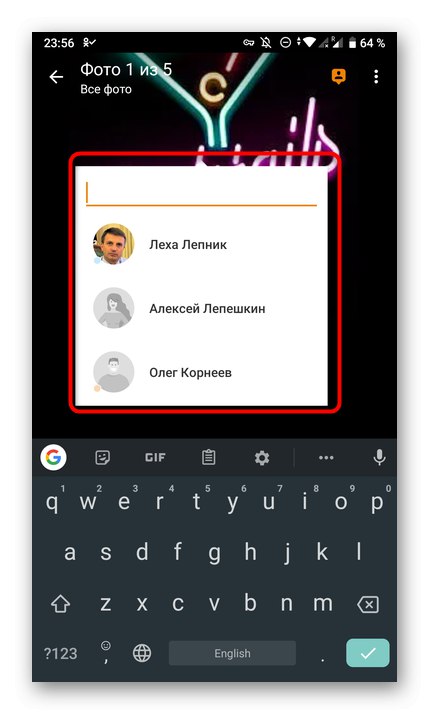
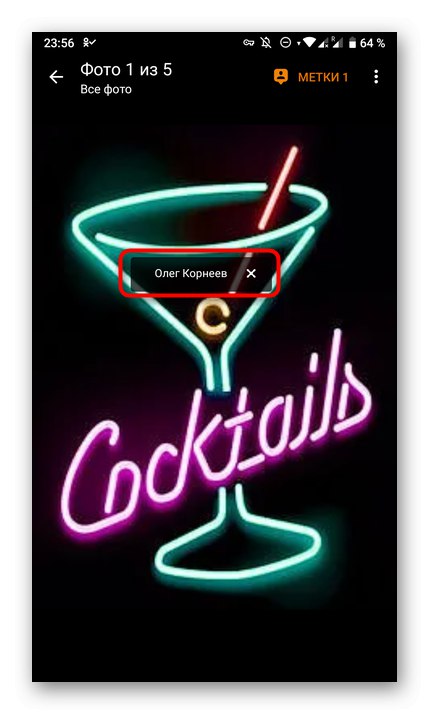
Na koncu današnjega gradiva ugotavljamo, da lahko, če želite, samostojno odstranite oznake, ki so jih postavili vaši prijatelji. Če želite to narediti, boste morali izvesti številne preproste korake, ki jih najdete v ločenem priročniku na naši spletni strani na spodnji povezavi.
Več podrobnosti: Odstranjevanje fotografije z mano v Odnoklassniki
Zdaj veste o načinih dodajanja oznake fotografiji in nalogo lahko rešite brez težav.